windows 11 纯净版系统下载无任何广告
系统来自MSDN,只提供纯净原版,支持正版,放心使用。
立即下载
Win11以太网已禁用?如何重新启用?为什么会被禁用?
随着Windows 11的发布,许多用户发现他们的以太网连接被意外禁用了。这种情况让不少用户感到困惑和不便。本文将详细解答Win11以太网已禁用的问题,包括如何重新启用以太网,以及为什么会被禁用。
一、Win11以太网已禁用的原因
1. 安全性考虑
Windows 11在发布时对系统安全进行了严格把控,以太网被禁用可能是为了防止恶意软件通过以太网端口进行攻击。在默认设置下,Windows 11会禁用未知的网络适配器,以确保系统安全。
2. 系统优化
为了提高系统性能,Windows 11可能会禁用一些不必要的网络适配器,包括以太网。这样可以在一定程度上减少系统资源消耗,提高系统运行效率。
二、如何重新启用Win11以太网
1. 通过设备管理器启用
(1)按下“Windows + X”键,选择“设备管理器”打开设备管理器窗口。
(2)在设备管理器中,找到并展开“网络适配器”类别。
(3)右键点击禁用的以太网适配器,选择“启用设备”。
2. 通过命令提示符启用
(1)按下“Windows + X”键,选择“Windows PowerShell(管理员)”或“命令提示符(管理员)”打开管理员权限的命令提示符。
(2)在命令提示符中,输入以下命令并按回车键:
```
netsh interface set interface "以太网" admin=enable
```
(3)命令执行成功后,重新启动计算机,以太网将重新启用。
三、总结
Win11以太网被禁用主要是出于安全性和系统优化的考虑。用户可以通过设备管理器或命令提示符重新启用以太网。在启用以太网之前,请确保您的网络环境安全可靠。
相关问答
1. 为什么我的Win11以太网被禁用了?
答:Win11以太网被禁用可能是出于以下原因:安全性考虑和系统优化。
2. 如何在Win11中查看以太网状态?
答:在设备管理器中,找到并展开“网络适配器”类别,即可查看以太网状态。
3. 重新启用Win11以太网后,还需要进行其他操作吗?
答:不需要。重新启用Win11以太网后,您可以直接使用以太网连接网络。
4. 如果我在重新启用Win11以太网时遇到问题,应该怎么办?
答:您可以尝试以下方法解决:
(1)检查网络连接是否正常。
(2)尝试重新启动计算机。
(3)联系专业技术人员进行故障排除。